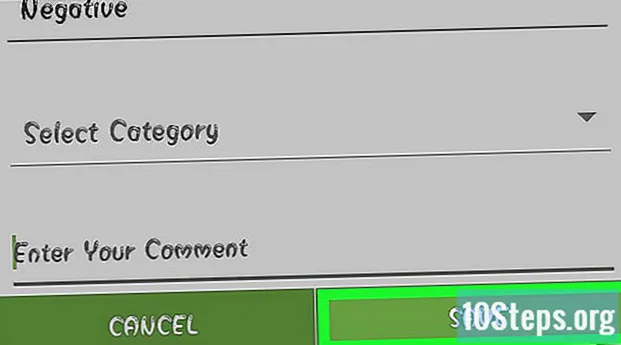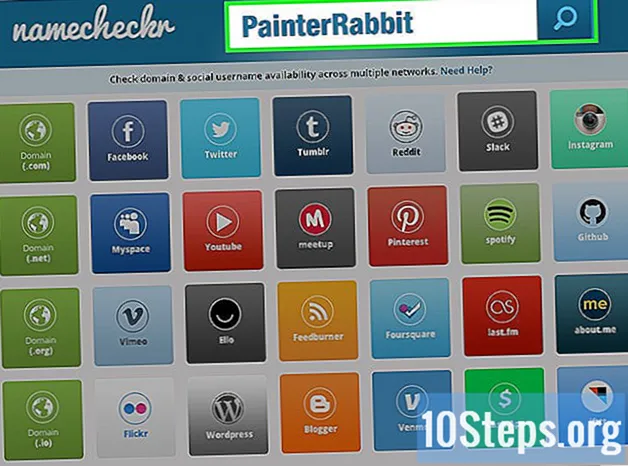உள்ளடக்கம்
கணினியில் ஸ்கெட்ச்அப்பை எவ்வாறு பயன்படுத்துவது என்பதை இந்த கட்டுரை உங்களுக்குக் கற்பிக்கும். ஸ்கெட்ச்அப் என்பது ஒரு 3D மாதிரி உருவாக்கும் திட்டமாகும், இது பயனர்கள் எந்த டிஜிட்டல் மாதிரியையும் உருவாக்க அனுமதிக்கிறது - எளிய வீடுகளிலிருந்து முழு நகரங்களுக்கும்.
படிகள்
3 இன் பகுதி 1: ஸ்கெட்ச்அப்பை நிறுவுதல்
ஸ்கெட்ச்அப் வலைத்தளத்திற்குச் செல்லவும். உங்கள் இணைய உலாவியில் https://www.sketchup.com/pt-BR ஐ அணுகவும்.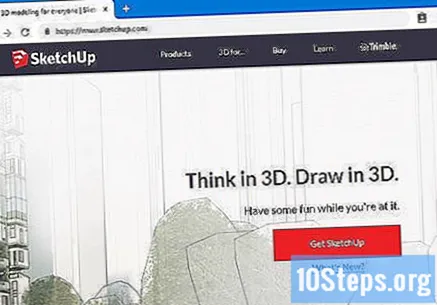
- SketchUp ஐப் பயன்படுத்த, நீங்கள் சில துறைகளை நிரப்ப வேண்டும் மற்றும் இணையதளத்தில் ஒரு கணக்கை உருவாக்க வேண்டும்.
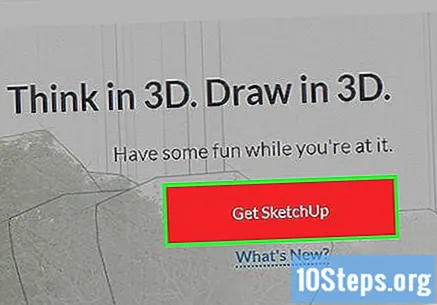
கிளிக் செய்க ஸ்கெட்ச்அப் பதிவிறக்கவும். பொத்தான் சிவப்பு மற்றும் பக்கத்தின் வலது பக்கத்தில் உள்ளது.
கிளிக் செய்க தனிப்பட்ட திட்டங்கள். விருப்பம் மெனுவின் நடுவில் உள்ளது.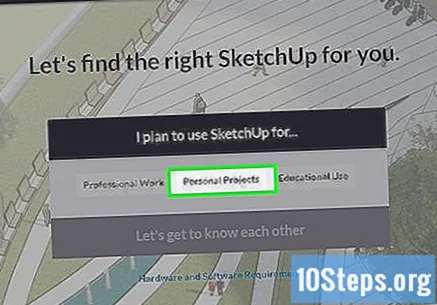
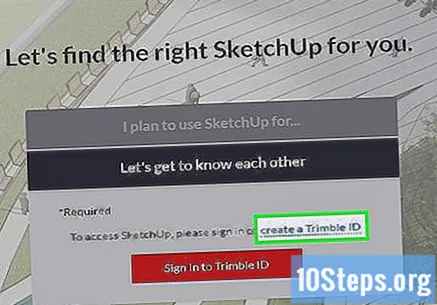
கிளிக் செய்க ஒரு டிரிம்பிள் ஐடியை உருவாக்கவும். இணைப்பு அணுகல் பொத்தானுக்கு மேலே உள்ளது மற்றும் கணக்கு உருவாக்கும் திரைக்கு உங்களை அழைத்துச் செல்லும்.
உங்கள் கணக்கு தகவலை உள்ளிடவும். பின்வரும் புலங்களை நிரப்பவும்: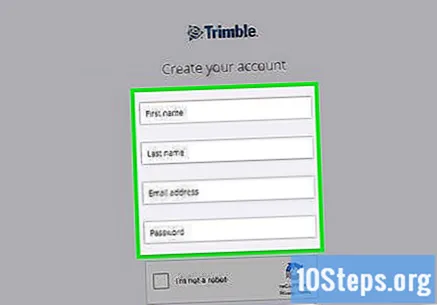
- பெயர்.
- குடும்ப பெயர்.
- மின்னஞ்சல் முகவரி: செயலில் உள்ள மின்னஞ்சல் முகவரியை உள்ளிடவும்.
- கடவுச்சொல்: உங்கள் கணக்கு கடவுச்சொல்லைத் தேர்வுசெய்க.
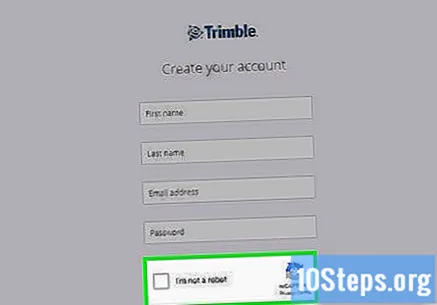
"நான் ஒரு ரோபோ இல்லை" புலத்தை சரிபார்க்கவும் அல்லது குறியீட்டை உள்ளிடவும். "மேலே உள்ள உரையை உள்ளிடுக" புலத்தில் தோன்றுவதை உள்ளிடவும்.- உரையை மாற்ற "புதுப்பி" என்பதைக் கிளிக் செய்யலாம்.
கிளிக் செய்க புதிய கணக்கை உருவாக்க. பொத்தான் மஞ்சள், பக்கத்தின் அடிப்பகுதியில் உள்ளது மற்றும் உங்கள் மின்னஞ்சலுக்கு செயல்படுத்தும் செய்தியை அனுப்புவதோடு கூடுதலாக கணக்கை உருவாக்குகிறது.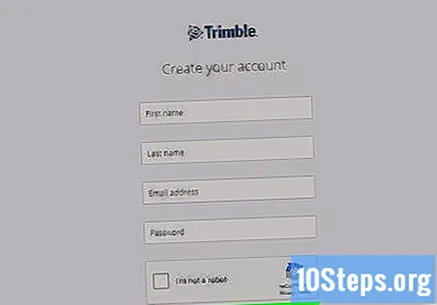
கணக்கைச் செயல்படுத்தவும். உங்கள் மின்னஞ்சலைத் திறந்து பின்வருவனவற்றைச் செய்யுங்கள்: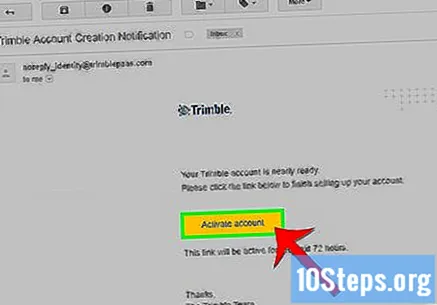
- "கணக்கு உருவாக்கம் அறிவித்தல்" செய்தியைத் திறக்கவும். தேவைப்பட்டால், இது ஸ்பேம் கோப்புறைக்கு அனுப்பப்பட்டதா அல்லது அதைப் போன்றதா என்று பாருங்கள்.
- அனுப்புநரிடமிருந்து "noreply_identity" செய்தியைத் திறக்கவும்.
- 'இல் கிளிக் செய்ககணக்கைச் செயல்படுத்தவும் மின்னஞ்சல் உடலில்.
உங்கள் டிரிம்பிள் கணக்கை அணுகவும். இணைப்பைக் கிளிக் செய்க இங்கே திருப்பி விடுதல் பக்கத்தில் உங்கள் மின்னஞ்சல் முகவரி மற்றும் கடவுச்சொல்லை உள்ளிடவும். பின்னர், கிளிக் செய்யவும் உள்ளே வா.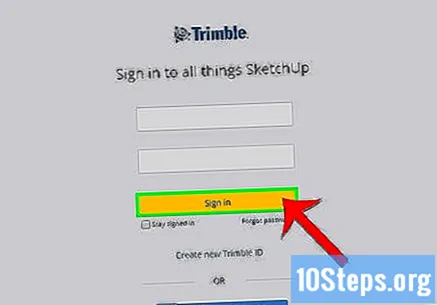
இணைப்பைக் கிளிக் செய்க வலைக்கான ஸ்கெட்ச்அப். விருப்பம் பக்கத்தின் மேலே உள்ளது.
- நீங்கள் இணைப்பைக் கண்டுபிடிக்கவில்லை எனில், உங்கள் இணைய உலாவியில் https://www.sketchup.com/en-US/products/sketchup-free ஐப் பார்வையிடவும்.
கிளிக் செய்க மாடலிங் தொடங்கவும். பொத்தான் சிவப்பு மற்றும் பக்கத்தின் மேலே உள்ளது. உலாவியில் ஸ்கெட்ச்அப்பைத் திறக்க அதைக் கிளிக் செய்து நிரலைப் பயன்படுத்தத் தொடங்குங்கள்.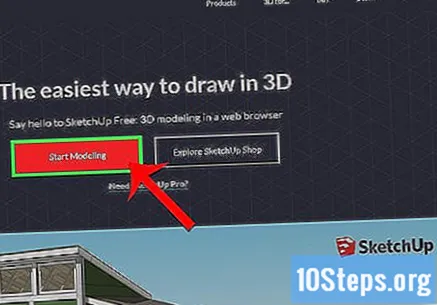
3 இன் பகுதி 2: ஸ்கெட்ச்அப்பின் அடிப்படை அம்சங்களை எவ்வாறு பயன்படுத்துவது என்பதைக் கற்றுக்கொள்வது
நிகழ்ச்சியைப் பார்வையிடவும். நீல பொத்தானைக் கிளிக் செய்க சுற்றுப்பயணத்தைத் தொடங்குங்கள், பக்கத்தின் நடுவில், ஸ்கெட்ச்அப்பின் முக்கிய அம்சங்களைப் பற்றி அறிய. பின்னர், திரையில் உள்ள வழிமுறைகளைப் பின்பற்றவும்.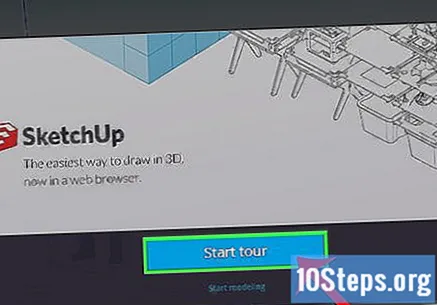
- நீங்கள் கிளிக் செய்யலாம் மாடலிங் தொடங்கவும் சுற்றுப்பயணத்தைத் தவிர்க்க.
உள்ளமைவை முடிக்கவும். கிளிக் செய்க சரி குக்கீ சாளரம் தோன்றும்போது, "சேவை விதிமுறைகளுடன் நான் உடன்படுகிறேன்" புலத்தை சரிபார்க்கவும்.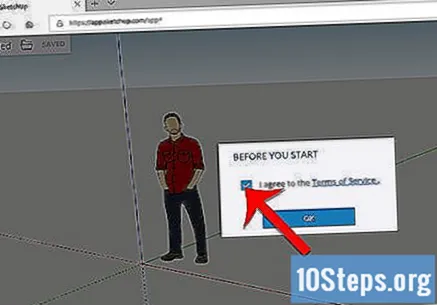
ஸ்கெட்ச் அப் கருவிகளுடன் உங்களைப் பழக்கப்படுத்துங்கள். பக்கத்தின் இடது பக்கத்தில் ஐகான்களின் செங்குத்து நெடுவரிசை உள்ளது. மேலிருந்து கீழாக, அவை பின்வரும் கருவிகளைக் குறிக்கின்றன: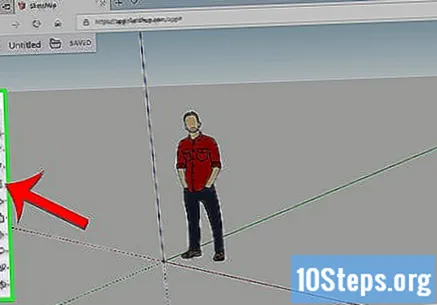
- தேர்ந்தெடு: ஒரு பொருளைத் தேர்ந்தெடுக்க (முன்னிலைப்படுத்த) பயனரை அனுமதிக்கிறது.
- அழி: ஒரு உருப்படியைத் தேர்வுநீக்க பயனரை அனுமதிக்கிறது.
- மை: பயனரின் விருப்பத்தின் வண்ணத்துடன் ஒரு பொருளின் மேற்பரப்பை நிரப்புகிறது.
- வரி: ஒரு நேர் கோட்டை வரைய கர்சரைக் கிளிக் செய்து இழுக்க பயனரை அனுமதிக்கிறது.
- வளைவு: ஒரு வளைவை வரைய கர்சரைக் கிளிக் செய்து இழுக்க பயனரை அனுமதிக்கிறது.
- செவ்வகம்: ஒரு குறிப்பிட்ட வடிவத்தை (முக்கோணம் போன்றது) வரைய கர்சரைக் கிளிக் செய்து இழுக்க பயனரை அனுமதிக்கிறது.
- தள்ளு இழு: மாதிரியின் மேற்பரப்பை மாற்ற கர்சரைக் கிளிக் செய்து இழுக்க பயனரை அனுமதிக்கிறது (எடுத்துக்காட்டாக, அதை அதிகரிக்கவும் குறைக்கவும்).
- நகர்த்த: ஒரு உருப்படியை நகர்த்த கர்சரைக் கிளிக் செய்து இழுக்க பயனரை அனுமதிக்கிறது.
- அளவை நாடா: பரிமாண விருப்பங்களுக்கு ஏற்ப ஒரு பொருளை அளவிட பயனரை அனுமதிக்கிறது.
- உருள்: கண் மட்டத்தில் படைப்பைக் காண பயனரை அனுமதிக்கிறது.
- வட்ட பாதையில் சுற்றி: பொருளின் கேமரா பார்வையை மாற்ற பயனரை அனுமதிக்கிறது.
பேனல்களின் செயல்பாடுகளுடன் உங்களைப் பழக்கப்படுத்துங்கள். பக்கத்தின் வலது பக்கத்தில் சின்னங்களின் மற்றொரு செங்குத்து நெடுவரிசை உள்ளது. இது "பேனல்கள்" மெனு. மேலிருந்து கீழாக, ஒவ்வொரு உருப்படிக்கும் பின்வரும் செயல்பாடு உள்ளது: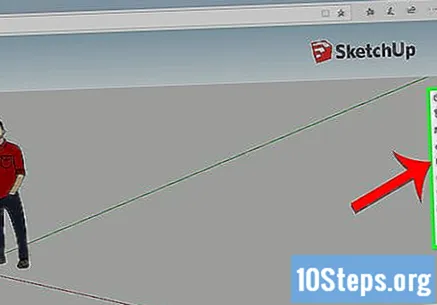
- நிறுவன தகவல்: தேர்ந்தெடுக்கப்பட்ட பொருள் (அல்லது "நிறுவனம்") பற்றிய தகவலைக் காட்டுகிறது.
- பயிற்றுவிப்பாளர்: ஸ்கெட்ச்அப் பயன்படுத்துவதற்கான உதவிக்குறிப்புகளை வழங்குகிறது.
- கூறுகள்: 3D மாதிரிக்கான குறிப்பிட்ட கூறுகளுக்கான தேடல்கள்.
- பொருட்கள்: மாதிரியை வரைவதற்கு வெவ்வேறு பொருட்களை தேர்வு செய்ய பயனரை அனுமதிக்கிறது.
- பாங்குகள்: மாதிரிகளின் வெவ்வேறு பாணிகளைக் காட்டுகிறது.
- அடுக்குகள்: திட்டத்தின் வெவ்வேறு அடுக்குகளைக் காட்டுகிறது.
- காட்சிகள்: மாதிரிகளின் வெவ்வேறு காட்சிகளை (மாறுபாடுகள் போன்றவை) காட்டுகிறது.
- கண்காட்சி: திட்ட அமைப்புகளைக் காட்டுகிறது.
நிலைப்பட்டியைப் படியுங்கள். இது திரையின் கீழ் இடது பக்கத்தில் உள்ளது. இடமிருந்து வலமாக, விருப்பங்கள் பின்வரும் செயல்பாடுகளைக் கொண்டுள்ளன: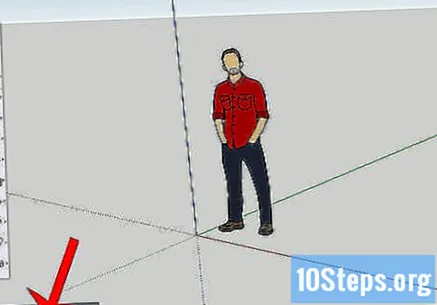
- செயல்தவிர்: கடைசி செயலைச் செயல்தவிர்க்கிறது.
- மீண்டும் செய்: கடைசி செயலை மீண்டும் செய்கிறது.
- உதவி: தேர்ந்தெடுக்கப்பட்ட உருப்படிக்கான உதவிக்குறிப்புகளுடன் மெனுவைத் திறக்கும்.
- மொழி: திரை மொழியை மாற்ற பயனரை அனுமதிக்கிறது.
- பின்னூட்டம் மற்றும் நிலை: தேர்ந்தெடுக்கப்பட்ட உருப்படிகளைப் பற்றி வெவ்வேறு தகவல்களைக் கொடுங்கள்.
பெரிதாக்க அல்லது வெளியேற பக்கத்தை மேலே மற்றும் கீழ் நோக்கி உருட்டவும். இந்த வழியில், நீங்கள் பொருளைப் பார்க்கும் கண்ணோட்டத்தை மாற்றலாம் - திரையை வலது அல்லது இடது பக்கம் சுழற்ற கேமரா கருவியைப் பயன்படுத்த வேண்டியிருந்தாலும்.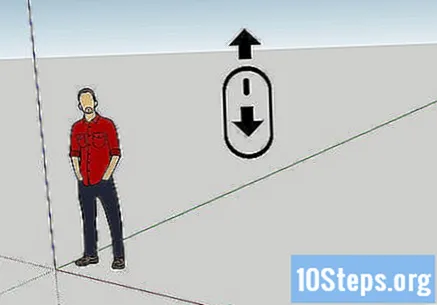
திட்டத்தின் தற்போதைய அளவீடுகளைக் கண்டறியவும். பக்கத்தின் கீழ் வலது மூலையில் பல பரிமாணங்கள் உள்ளன. ஒவ்வொன்றும் தேர்ந்தெடுக்கப்பட்ட பகுதியைப் பற்றியது. உங்கள் படைப்புகள் துல்லியமானதா என்பதைத் தீர்மானிக்க அவற்றைப் பயன்படுத்தவும்.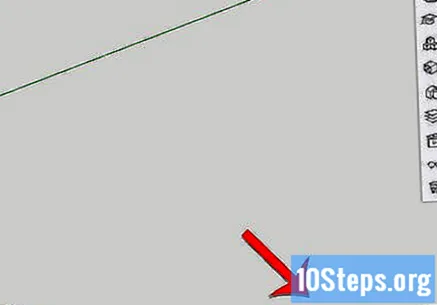
திட்டத்தை சேமிக்கவும். கோப்பின் நகலை ஸ்கெட்ச்அப் கிளவுட்டில் சேமிக்க விரும்பினால், பின்வருவனவற்றைச் செய்யுங்கள்: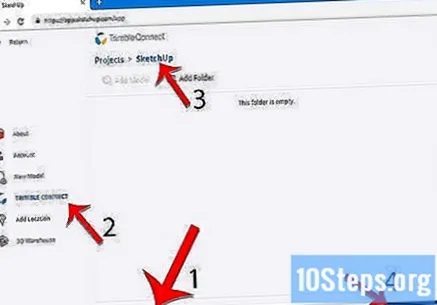
- கிளிக் செய்க பாதுகாக்கபக்கத்தின் மேல் இடது மூலையில்.
- திட்டத்தின் பெயரை உள்ளிடவும்.
- தாவலைக் கிளிக் செய்க TRIMBLE CONNECT, இடது பக்கத்தில்.
- கோப்புறையில் கிளிக் செய்க ஸ்கெட்ச்அப்.
- கிளிக் செய்க இங்கே சேமிக்கவும், சாளரத்தின் கீழ் வலது மூலையில்.
3 இன் பகுதி 3: ஒரு கட்டமைப்பை உருவாக்குதல்
நீங்கள் ஒரு கூறுகளை இறக்குமதி செய்ய விரும்புகிறீர்களா என்பதை தீர்மானிக்கவும். ஸ்கெட்ச்அப் பல்வேறு மாதிரிகளின் விரிவான நூலகத்தைக் கொண்டுள்ளது, இது பயனர் திட்டங்களுக்குச் சேர்க்கலாம். இதைச் செய்ய, பின்வருவனவற்றைச் செய்யுங்கள்: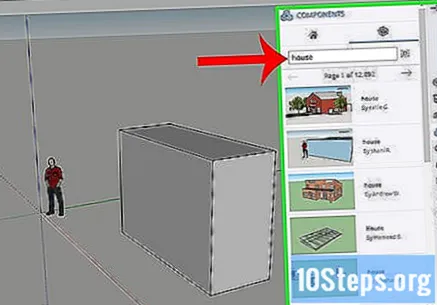
- பக்கத்தின் வலது பக்கத்தில் மூன்று பெட்டிகளால் குறிப்பிடப்படும் "கூறுகள்" தாவலைக் கிளிக் செய்க.
- "தேடல் 3D கிடங்கு" புலத்தில் ஒரு முக்கிய சொல்லை உள்ளிடவும்.
- உதாரணமாக: வகை வீடு வீட்டு மாதிரிகள் பார்க்க.
- பூதக்கண்ணாடி ஐகானைக் கிளிக் செய்க.
- ஒரு கட்டமைப்பைத் தேர்ந்தெடுத்து, அது ஸ்கெட்ச்அப்பில் தோன்றும் வரை காத்திருக்கவும்.
கட்டமைப்பின் அடித்தளத்தை வரையவும். ஃப்ரீஹேண்ட் வரைய நீங்கள் விரும்பினால், பக்கத்தின் இடது பக்கத்தில் மற்றும் பாப்-அப் மெனுவில் உள்ள பென்சில் ஐகானைக் கிளிக் செய்து, கர்சரை இழுக்கவும். அனைத்து வரிகளையும் இணைக்கவும், இதனால் மேற்பரப்பின் உட்புறம் நீலமாக இருக்கும்.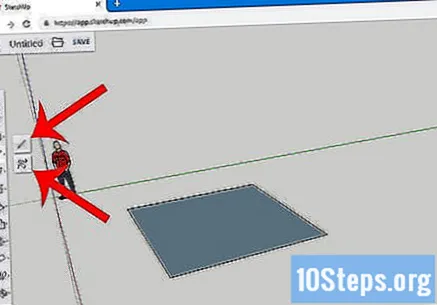
- ஃப்ரீஹேண்ட் வரைய பென்சில் மெனுவில் உள்ள வளைந்த வரியையும் கிளிக் செய்யலாம்.
- நீங்கள் ஒரு வட்ட அடித்தளத்தை வரைய விரும்பினால் வில் கருவியைப் பயன்படுத்தவும்.
"மாற்றியமை" கருவியைத் தேர்ந்தெடுக்கவும். இது ஒரு பெட்டியால் குறிக்கப்படுகிறது, அம்புக்குறி மேல்நோக்கி சுட்டிக்காட்டி புதிய மெனுவுக்கு வழிவகுக்கிறது.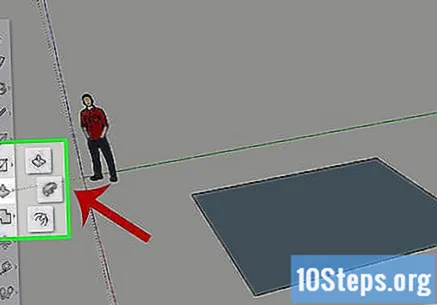
"தள்ள / இழு" ஐகானைக் கிளிக் செய்க. இது மேல்நோக்கி எதிர்கொள்ளும் அம்புடன் கூடிய பெட்டியால் குறிக்கப்படுகிறது மற்றும் மெனுவில் உள்ளது.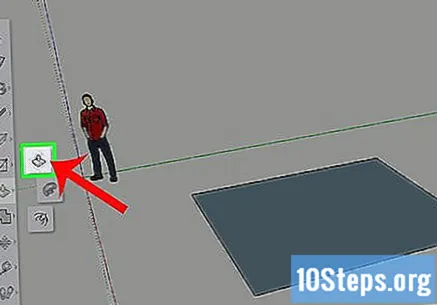
அதை நீட்டிக்க ஒரு மேற்பரப்பைக் கிளிக் செய்து இழுக்கவும். இதனால், நீங்கள் மேற்பரப்பை உயர்த்தி ஒரு வகையான கோபுரத்தை உருவாக்குவீர்கள்.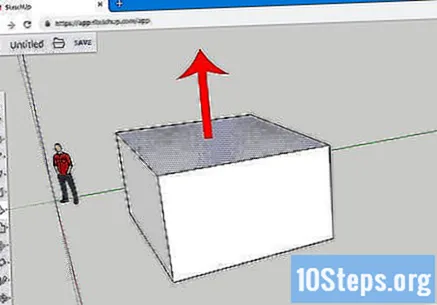
கட்டமைப்பில் விவரங்களைச் சேர்க்கவும். கட்டமைப்பின் விவரங்களை வரைய மற்றும் மாற்ற பென்சிலைப் பயன்படுத்தவும்.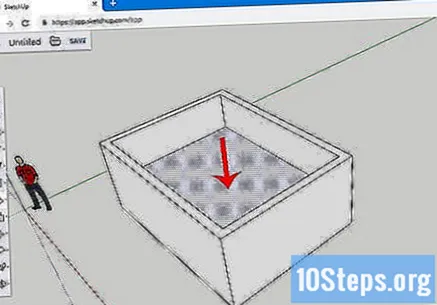
- எடுத்துக்காட்டாக: கட்டமைப்பின் அடித்தளத்தை நான்கு பக்க பெட்டியாகப் பயன்படுத்த விரும்பினால், அந்த தளத்தின் உள்ளே ஒரு சிறிய பெட்டியை வரைந்து, அதைக் குறைக்க "மாற்றியமை" கருவியைப் பயன்படுத்தவும்.
கட்டமைப்பை பெயிண்ட் செய்யுங்கள். கட்டமைப்பின் ஒரு பகுதிக்கு நீங்கள் வண்ணத்தை சேர்க்கலாம். இதைச் செய்ய, பெயிண்ட் வாளி ஐகானைக் கிளிக் செய்து, பக்கத்தின் வலது பக்கத்தில் உள்ள நிழலைத் தேர்ந்தெடுத்து, நீங்கள் மாற்ற விரும்பும் பகுதியைக் கிளிக் செய்க.
திட்டத்தை சேமிக்கவும். சரியான கட்டமைப்புகளைச் சேர்த்த பிறகு, ஸ்கெட்ச்அப் திட்டத்தை உங்கள் பக்கத்தில் சேமிக்கவும்.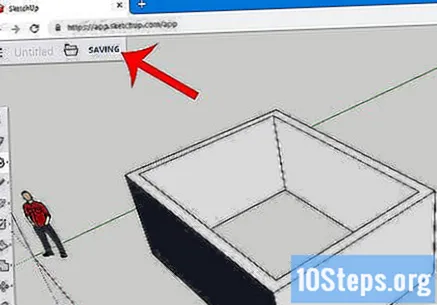
உதவிக்குறிப்புகள்
- ஸ்கெட்ச்அப் கூகிள் நிறுவனத்திற்கு சொந்தமானது, ஆனால் டிரிம்பிள் நிறுவனத்தால் 2013 இல் வாங்கப்பட்டது.
- சில நேரங்களில், ஒரு 3D மாதிரியின் ஒரே பக்கம் பயனர் ஒரு வரியை நீக்கும்போது மறைந்துவிடும். இது நடந்தால், வேறு எந்த மாற்றங்களையும் செய்ய வேண்டாம்; அச்சகம் Ctrl+இசட் (விண்டோஸில்) அல்லது கட்டளை+இசட் (மேக்கில்).
எச்சரிக்கைகள்
- துரதிர்ஷ்டவசமாக, ஸ்கெட்ச்அப்பின் தொழில்முறை பதிப்புகளில் ஒன்றை வாங்காமல் சில விஷயங்களை (உங்கள் சொந்த 3D மாதிரியை உருவாக்குவது அல்லது திட்டத்தை சில கோப்பு வகைகளாக ஏற்றுமதி செய்வது போன்றவை) செய்ய முடியாது.